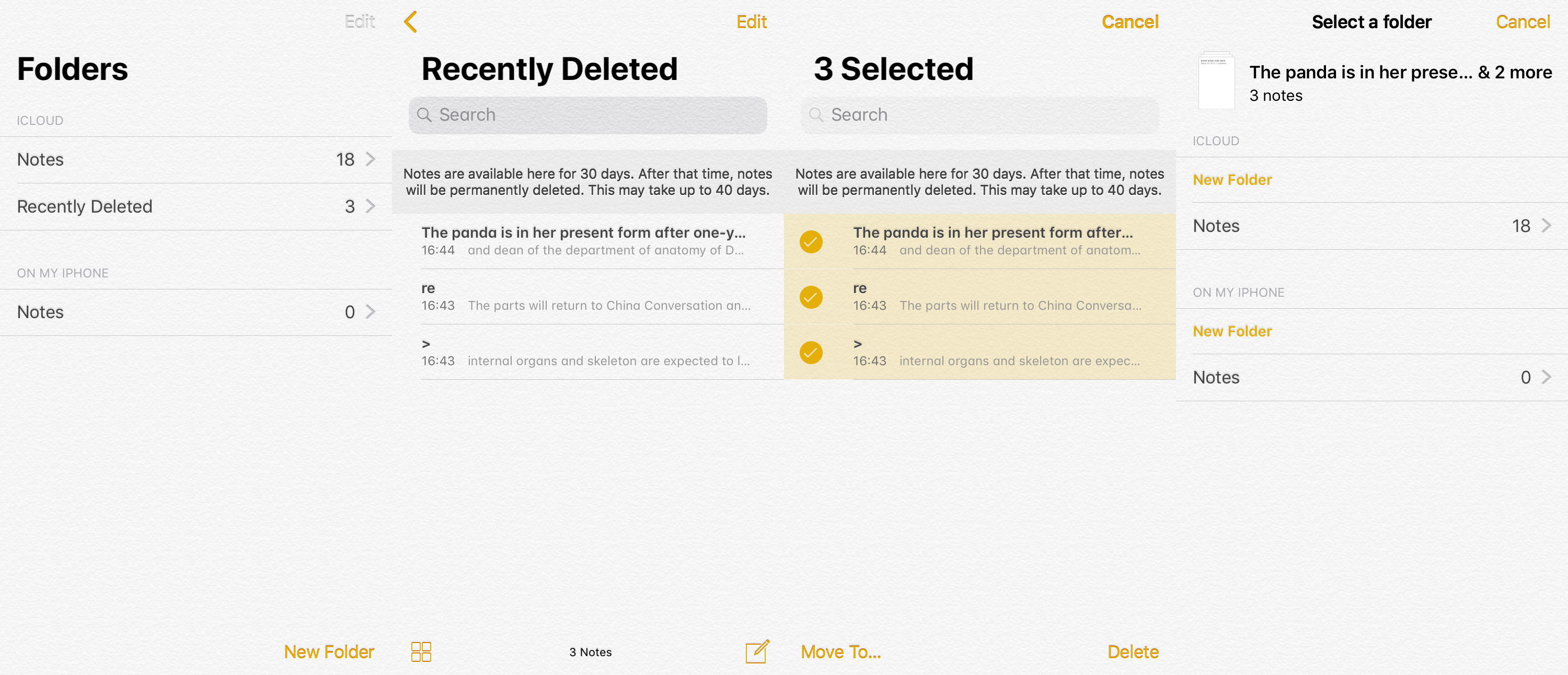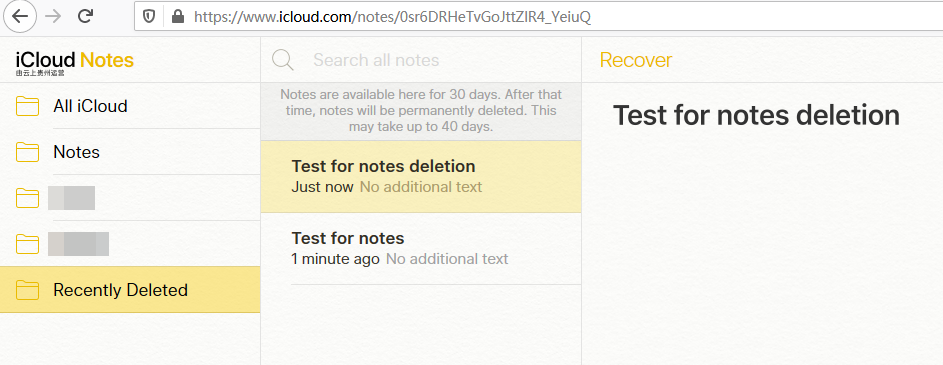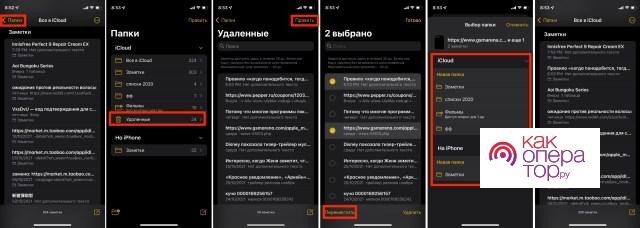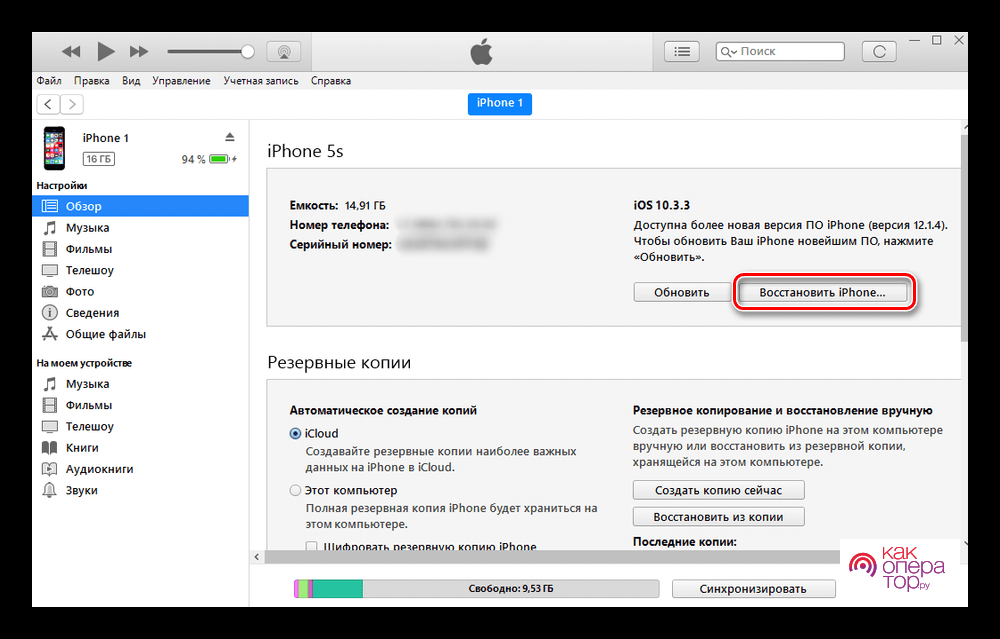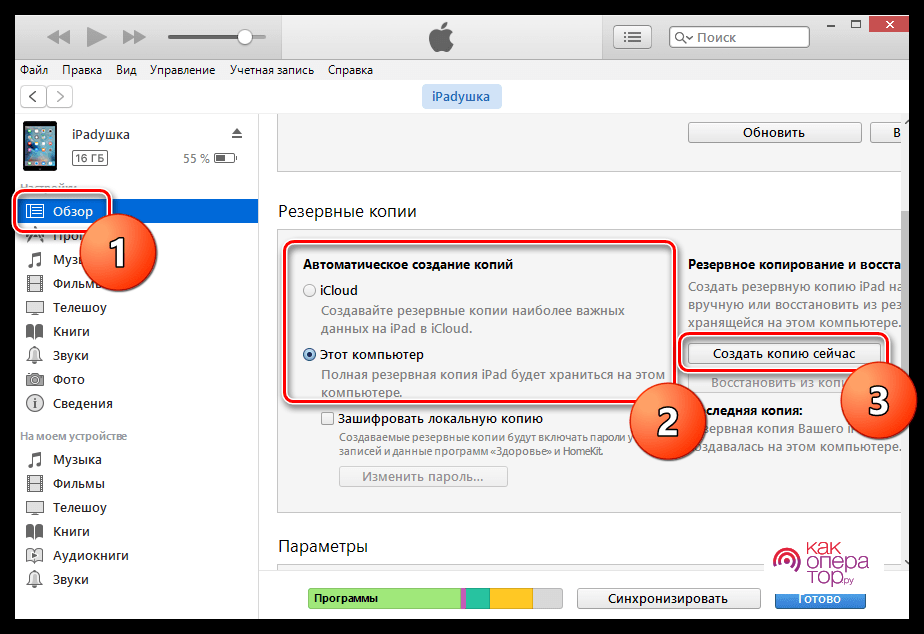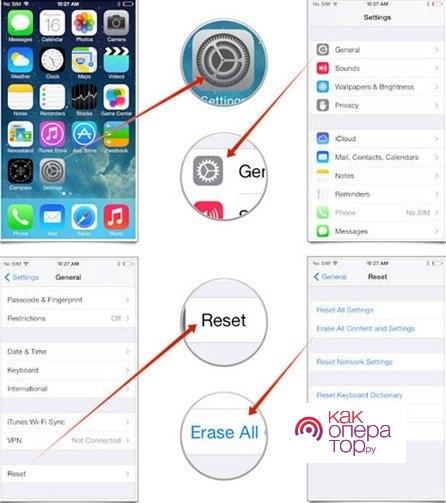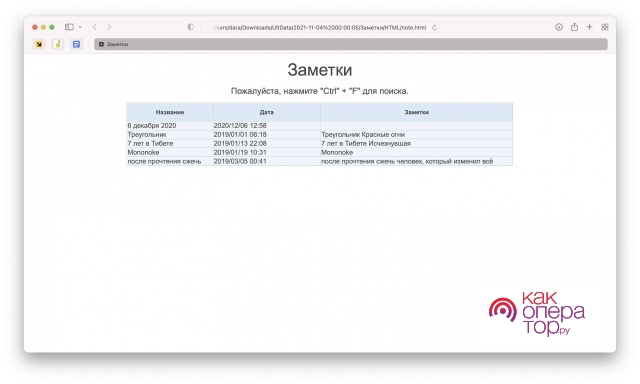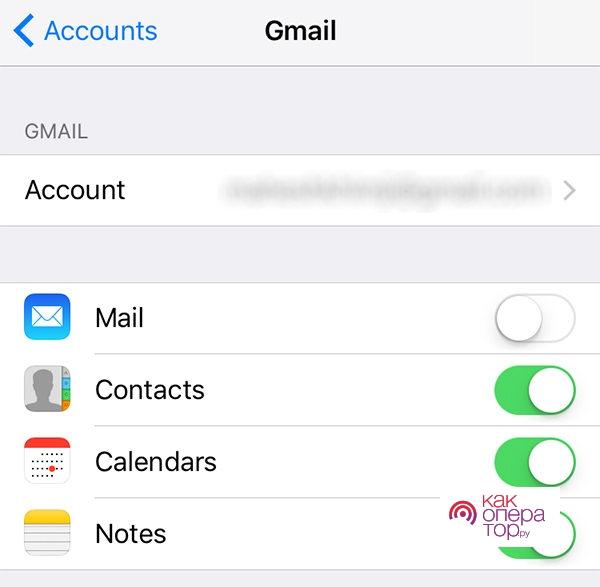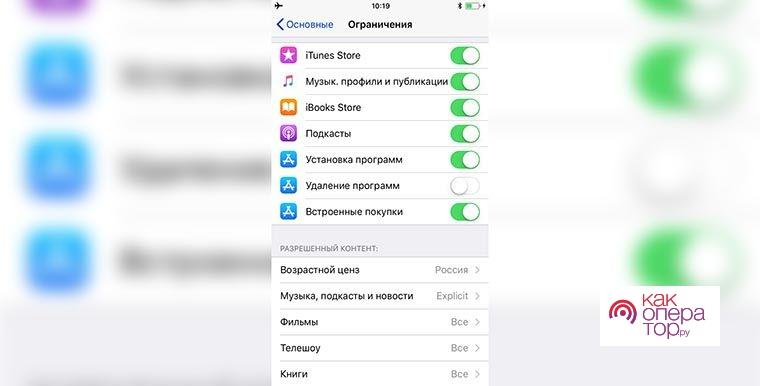Download Article
Download Article
Did you accidentally delete or overwrite important text in the Notes app? Don’t worry—we can help you get it back! While not obvious at first, there are several easy ways to undo mistakes in your iPhone or iPad’s Notes app, including shaking the phone or tablet, opening Markup, and quick finger gestures. This wikiHow article will teach you 6 easy ways to undo typing and other changes in the Notes app.
-
You’ll find Undo and Redo icons in the Markup tool. At the bottom of an open note, tap the pen icon to open Markup, where you’ll find two arrow icons at the top of the screen.[1]
- Tap the arrow pointing left to undo the last change. You can undo multiple actions this way by tapping the icon again (if illuminated).
- Tap the arrow pointing right to redo the most recent change you’ve undone.
Advertisement
-
Swipe left with three fingers and tap Undo. If you’ve accidentally overwritten or erased some text in a note, a quick left-swipe with three fingers will instantly undo the last action. This gesture also works in other apps, including Pages.[2]
- If you change your mind about undoing the last action, just swipe three fingers to the right and select Redo.
-
Quickly tap the screen twice with three fingers. This brings up an editing menu that has a left-pointing arrow and right-pointing arrow on either side.
- Tap the arrow pointing left to undo the last action.
- Tap the arrow pointing right to redo if you change your mind.
Advertisement
-
Shake your iPhone or iPad and select Undo. This action will undo the most recent edit you made to the open note. If you change your mind, you can give your phone or tablet another shake and select Redo Typing.
- If you tend to accidentally activate Shake to Undo, you can disable it. Just open the Settings app and go to Accessibility > Touch. Tap the «Shake to Undo» switch to disable this feature.
-
Press ⌘ Cmd+Z to undo on your external keyboard. This keyboard shortcut will quickly undo the last action in the iOS Notes app, just as it would on your Mac. If you change your mind, press Shift + Cmd + Z to redo the undone action.
Advertisement
-
If you accidentally deleted a note you still need, you can recover it. As long as it’s been fewer than 30 days since you deleted the note from the Notes app, you’ll find the deleted note in your Recently Deleted folder.[3]
- In the Notes app, tap the back button at the top-left until you’re in the «Folders» menu.
- Tap Recently Deleted under «iCloud.»
- Tap Edit at the top-right and select the note(s) you want to restore.
- Tap Move and select Notes to restore the note.
Ask a Question
200 characters left
Include your email address to get a message when this question is answered.
Submit
Advertisement
Video
Thanks for submitting a tip for review!
About This Article
Article SummaryX
1. Tap the Pen icon at the bottom of the note.
2. Tap the left arrow to undo.
3. Tap the right arrow to redo.
Did this summary help you?
Thanks to all authors for creating a page that has been read 144,306 times.
Is this article up to date?
Download Article
Download Article
Did you accidentally delete or overwrite important text in the Notes app? Don’t worry—we can help you get it back! While not obvious at first, there are several easy ways to undo mistakes in your iPhone or iPad’s Notes app, including shaking the phone or tablet, opening Markup, and quick finger gestures. This wikiHow article will teach you 6 easy ways to undo typing and other changes in the Notes app.
-
You’ll find Undo and Redo icons in the Markup tool. At the bottom of an open note, tap the pen icon to open Markup, where you’ll find two arrow icons at the top of the screen.[1]
- Tap the arrow pointing left to undo the last change. You can undo multiple actions this way by tapping the icon again (if illuminated).
- Tap the arrow pointing right to redo the most recent change you’ve undone.
Advertisement
-
Swipe left with three fingers and tap Undo. If you’ve accidentally overwritten or erased some text in a note, a quick left-swipe with three fingers will instantly undo the last action. This gesture also works in other apps, including Pages.[2]
- If you change your mind about undoing the last action, just swipe three fingers to the right and select Redo.
-
Quickly tap the screen twice with three fingers. This brings up an editing menu that has a left-pointing arrow and right-pointing arrow on either side.
- Tap the arrow pointing left to undo the last action.
- Tap the arrow pointing right to redo if you change your mind.
Advertisement
-
Shake your iPhone or iPad and select Undo. This action will undo the most recent edit you made to the open note. If you change your mind, you can give your phone or tablet another shake and select Redo Typing.
- If you tend to accidentally activate Shake to Undo, you can disable it. Just open the Settings app and go to Accessibility > Touch. Tap the «Shake to Undo» switch to disable this feature.
-
Press ⌘ Cmd+Z to undo on your external keyboard. This keyboard shortcut will quickly undo the last action in the iOS Notes app, just as it would on your Mac. If you change your mind, press Shift + Cmd + Z to redo the undone action.
Advertisement
-
If you accidentally deleted a note you still need, you can recover it. As long as it’s been fewer than 30 days since you deleted the note from the Notes app, you’ll find the deleted note in your Recently Deleted folder.[3]
- In the Notes app, tap the back button at the top-left until you’re in the «Folders» menu.
- Tap Recently Deleted under «iCloud.»
- Tap Edit at the top-right and select the note(s) you want to restore.
- Tap Move and select Notes to restore the note.
Ask a Question
200 characters left
Include your email address to get a message when this question is answered.
Submit
Advertisement
Video
Thanks for submitting a tip for review!
About This Article
Article SummaryX
1. Tap the Pen icon at the bottom of the note.
2. Tap the left arrow to undo.
3. Tap the right arrow to redo.
Did this summary help you?
Thanks to all authors for creating a page that has been read 144,306 times.
Is this article up to date?
«Заметки» являются очень важным приложением на iPhone и iPad, благодаря которым можно делать списки покупок, рисовать, записывать персональные данные и делать другие полезные вещи. С этим приложением просто и удобно работать.
Но, иногда заметки случайного или намеренного удалились, или пропали заметки iРhone после обновления до iOS 11/12, после джейлбрейка, и после восстановления системы. Следует заметить, как восстановить удерянную и удаленную заметку? Мы предлагаем 3 способа восстановить удалённые заметки на iPhone и iPad с устройства, из резервной копии iTunes или iCloud.
- Как восстановить заметки на iРhone без резервной копии
- Как восстановить заметки из резервной копии iРhone
- Как восстановить заметки на айфоне из iСoud
Как восстановить заметки на iРhone без резервной копии
Этот метод может восстановить заметки на айфоне если не создавалась резервной копии, то значит программа Tenorshare UltData позволит восстановить данные непосредственно с устройства. вы можете выбрать тип файлов, котоый вы хотите вернуть. Безопосно и легко сканировать ваш дефайс.
Надо внимать на то, что если раньше заметки удалялись недавно, то теперь они сначала перемещаются в специальный раздел «Недавно удаленные», в котором за последние 30 дней сохраняется данные.
Шаг 1. Подключте устройство к компьютеру при помощи USB кабели, запустить UltData на впшем компьютере. Выберите «восстановить данные с устройства iOS».
Шаг 2. Сканировать iPhone потерянные данные и просмотреть контакты, SMS, заметки, фотографии и т.д.
Шаг 3. Восстановить данные на айфоне и нажмите кнопку «восстановить», вы можете выбрать форматы файлов и сохранять на устройство или на компьютер.
Как восстановить заметки из резервной копии iРhone
Если в пограмме iTunes есть резервная копия, то восстановление заметок лекго и удобно. С помощью Tenorshare UltData, вы можете выборочно восстановить тип информации без охвата данных.
Шаг 1. Переход к «Восстановить из резервной копии iTunes» и UltData будет автоматически отображать все резервные копии iTunes на этом компьютере и нажмите кнопку «Сканировать».
Шаг 2. Просмотреть потерянные данные, вы можете выбрать «Показать все» или выбрать «Показать только удаленные» для фильтрации удаленных данных.
Шаг 3. Вам можно нажать «Настройки выхода», чтобы выбрать форматы файлов и нажмите кнопку «Восстановить».
Как восстановить заметки на айфоне из iСoud
Шаг 1. Выберите режим восстановления и войти в iCloud.
Шаг 2. Вы можете проверить данные (имя, дата, версия и размер) каждого файла резервной копии. Выберите типы файлов, которые вы хотите загрузить и сканировать.
Шаг 3. Нажмите «Настройки выхода», чтобы выбрать форматы файлов и нажмите кнопку «Восстановить»
Tenorshare UltData позволяет получить обратно фотографии,заметки, контакты, сообщения и других 22 типов файловбезопасно и быстро с iPhone XS/XR/X/8/7/7 Plus/SE/6s/6s Plus/6/6 Plus/5s/5/4S. Еще может исправить систему iOS к обычному состоянию когда она работает ненормально, например, завис на режиме восстановления, режиме DFU, логотипе apple, подключение к iTunes, циклическая перезагрузка, синий экран смерти, и т.д. Решить 50+ проблем об ошибке обновления, неудаче восстановления или поломке джейлбрейка без потери файлов. Если у вас есть другие вопросы, обратитесь с нами, мы будем отвечать в течение 24 часов. И одновременно, у нас тоже есть статья как восстановить данные на android.
Присоединяйтесь к обсуждению и поделитесь своим голосом здесь
Содержание
- Восстановление заметок
- Способ 1: Недавно удаленные
- Способ 2: Восстановление приложения
- Способ 3: Восстановление через iTunes
- Способ 4: Специальные программы
- Как запретить удаление приложения
- Вопросы и ответы
Приложение «Заметки» пользуется популярностью у большинства владельцев Айфона. В них можно вести списки покупок, рисовать, скрывать личную информацию с помощью пароля, хранить важные ссылки и черновики. Кроме того, это приложение является стандартным для системы iOS, поэтому юзеру не надо качать сторонний софт, который иногда распространяется на платной основе.
Восстановление заметок
Иногда пользователи по ошибке удаляют свои записи, либо само приложение «Заметки». Вернуть их можно, использовав специальные программы и ресурсы, а также проверив папку «Недавно удаленные».
Способ 1: Недавно удаленные
Самый простой и быстрый способ восстановить удалённые заметки на Айфоне, если пользователь ещё не успел очистить корзину.
- Зайдите в приложение «Заметки».
- Откроется раздел «Папки». В нём выберите пункт «Недавно удаленные». Если его нет, воспользуйтесь другими способами из этой статьи.
- Нажмите «Изменить», чтобы начать процесс восстановления.
- Выберите нужную вам заметку. Убедитесь, что напротив неё стоит галочка. Тапните по «Переместить в…».
- В открывшемся окне выберите папку «Заметки» или создайте новую. Туда восстановится файл. Нажмите по нужной папке.

Читайте также:
Восстановление удаленных фото на iPhone
Как восстановить удаленное видео на iPhone
Способ 2: Восстановление приложения
Иногда пользователь случайно может удалить стандартное приложение с домашнего экрана. Однако если до удаления не была включена функция синхронизации данных с iCloud, восстановить заметки не получится.
- Для восстановления приложения «Заметки» и его данных нам придется перейти в магазин App Store для его повторного скачивания.
- Нажмите «Поиск» на нижней панели.
- В строке поиска введите слово «Заметки» и нажмите «Найти».
- В появившемся списке найдите приложение от Apple и тапните по значку скачивания справа.
- Дождитесь окончания загрузки и выберите «Открыть». Если синхронизация с iCloud была включена, юзер найдёт свои удалённые заметки при первом запуске приложения.

Читайте также:
Создание и удаление заметок ВКонтакте
Создаём заметку в Одноклассниках
Способ 3: Восстановление через iTunes
Данный способ поможет, если у пользователя не включена автоматическая синхронизация с iCloud либо он очистил корзину в самом приложении. Для этого понадобится резервная копия iTunes, которая уже была сделана до этого. При включенной функции это делается автоматически. Читайте, как восстановить данные на Айфон, в том числе и заметки, в нашей статье.
Подробнее: Как восстановить iPhone, iPad или iPod через iTunes
Способ 4: Специальные программы
Восстановить важные файлы на iPhone можно не только с помощью программы iTunes, но и специальными сторонними утилитами. Как правило, они бесплатны и очень просты в использовании. Кроме того, они предлагают ряд дополнительных функций, которые могут понадобиться владельцу Айфона. О том, какие программы лучше использовать и как с помощью них вернуть удалённые заметки, читайте в статье ниже.
Подробнее: Программы для восстановления iPhone
Главное их отличие от программы iTunes в том, что они могут восстанавливать отдельные разделы и файлы из определенных приложений. В это же время iTunes предлагает только полностью вернуть все файлы iPhone.
Как запретить удаление приложения
Эта функция работает с помощью кода-пароля, который заранее устанавливает пользователь. Поэтому человек, будь то сам владелец или кто-то другой, пытаясь удалить приложение, не сможет этого сделать, поскольку возможность будет заблокирована. Это поможет владельцу случайно не удалить важное.
- Зайдите в «Настройки» Айфона.
- Перейдите в раздел «Основные».
- Найдите пункт «Ограничения».
- Тапните по «Включить ограничения».
- Введите специальный код-пароль для подтверждения действий с приложениями.
- Подтвердите его, повторно его набрав.
- Теперь опуститесь вниз по списку и найдите пункт «Удаление программ».
- Передвиньте ползунок влево. Теперь, чтобы удалить любое приложение на iPhone, нужно зайти опять в раздел «Ограничения» и ввести свой код-пароль.
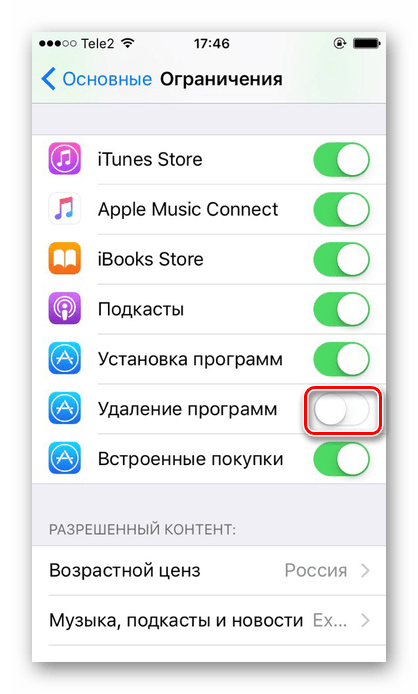
Читайте также: Как восстановить удаленное приложение на iPhone
Итак, мы разобрали самые популярные способы восстановления удаленных заметок на iPhone. Кроме того, рассмотрен пример того, как избежать удаления самого приложения с домашнего экрана смартфона.
Еще статьи по данной теме:
Помогла ли Вам статья?
Селена КомезОбновлен сентября 28, 2021
Заключение
Заметки исчезли на iPhone 11/11 Pro (Макс)? Прочтите это руководство, чтобы получить 3 способа восстановить исчезнувшие / утерянные / удаленные заметки на iPhone 11 / XS / XR / X / 8/7 / 6s.
Купили новый iPhone 11? IPhone 11 работает под управлением системы iOS 13, новейшая iOS 13 поставляется с некоторыми ожидаемыми удивительными новыми функциями. Вы удалили данные на iPhone 11? Мы по-прежнему слышим множество жалоб пользователей на такие данные, как заметки, контакты, видео, фотографии, музыка или сообщения, пропавшие после обновления iOS 13. Здесь, в посте, мы собираемся представить вам 3 способа исправления заметок, исчезнувших на iPhone 11. Вы также восстанавливаете удаленные заметки с iPhone XS / XR / X / 8/7 / 6S / 6.
[Также Читайте: Как экспортировать заметки с iPhone на компьютер]
[Также Читайте: Восстановление файлов данных на iPhone 11 (Pro, Pro Max) без резервного копирования]
Заметки исчезли на iPhone? Это может быть связано со случайным удалением, удалением или по другим причинам. Тем не менее, хорошая новость заключается в том, что вы все еще можете вернуть потерянные заметки на iPhone 11/11 Pro (Max). Как? Что ж! Вы узнаете, когда внимательно прочитаете эту статью. Мы рассмотрим 3 полезных способа, которые позволят вам найти пропавшие заметки из iPhone 11/11 Pro (Max) или iCloud. Ну вот!
Часть 1. Войдите в систему с правильным идентификатором iCloud, чтобы найти резервные копии заметок.
Во-первых, убедитесь, что вы вошли в систему с правильным идентификатором iCloud на вашем iPhone 11/11 Pro (Max). Иногда вы можете войти с другим iCloud ID / Apple ID с устройства iPhone, в результате чего ваши предыдущие заметки исчезли на iPhone 11/11 Pro (Max). Таким образом, вы должны убедиться, что вы используете правильный идентификатор и не используете неправильные. Это может привести к тому, что ваши заметки исчезнут, а ваши заметки не будут обновляться.
Как проверить и изменить свой Apple ID на iPhone 11? Пожалуйста, зайдите в «Настройки» и перейдите к вашему имени вверху.
Вы сможете увидеть свой Apple ID, убедившись, что вы вошли в правильный Apple ID / iCloud ID, что и предыдущая заметка на вашем iPhone. если это не так, прокрутите вниз и нажмите «Выйти», затем снова войдите в систему с правильным идентификатором iCloud, вы увидите, что предыдущая заметка снова синхронизируется с iPhone 11.
Часть 2. Восстановление недавно удаленных заметок на iPhone 11
iPhone включает папку для недавно удаленных заметок. Когда вы удаляете заметку недавно, она остается в альбоме «Недавно удаленные» до 30 дней. Вы по-прежнему можете просматривать и восстанавливать заметку, прежде чем она будет окончательно удалена. Это самый простой способ вернуть удаленные заметки на iPhone.
Шаг 1. Откройте приложение Notes на iPhone.
Шаг 2, Нажмите стрелку <в верхнем левом углу, чтобы просмотреть папки с заметками.
Шаг 3. Выберите Недавно удаленные в списке папок.
Шаг 4. Нажмите Редактировать в правом верхнем углу.
Шаг 5. Нажмите на заметку, которую вы хотите восстановить.
Шаг 6. Нажмите «Переместить в…» и выберите папку, в которую вы хотите переместить ее.
Часть 3. Найдите свои заметки на icloud.com
Если вы включили iCloud — службу резервного копирования заметок, iCLoud.com также сохраняет недавно удаленные заметки. И вы можете восстановить удаленные заметки на iPhone 11/11 Pro (Max), которые были удалены в течение последних 40 дней. Поэтому мы представляем это как следующий метод, которым нужно следовать, когда ваши заметки исчезают с iPhone 11/11 Pro (Max). Вот что вам нужно сделать:
Шаг 1. Откройте iCloud.com в вашем браузере.
Шаг 2. Войдите под своим ID и нажмите на значок «Заметки».
Шаг 3. Выберите «Заметки», затем «Недавно удаленные».
Шаг 4. Выберите заметки, которые, по вашему мнению, исчезли с вашего устройства.
Шаг 5. Просто нажмите «Восстановить» в последнем.
Шаг 6. Теперь вы можете синхронизировать загруженные заметки на iPhone с iTunes.
Часть 4: снова отключите заметки из iCloud в iPhone 11
Если вы синхронизировали заметки со своей учетной записью iCloud до того, как они были потеряны, вы можете вернуть потерянные заметки на iPhone 11 (Pro). Вот как:
Шаг 1. Перейдите в «Настройки»> [Ваше имя]> iCloud.
Шаг 2. Выключите заметки и снова включите.
Через несколько минут все удаленные заметки должны быть повторно синхронизированы и вновь отображены в приложении Notes на iPhone 11 (Pro).
Часть 5. Один щелчок, чтобы восстановить потерянные заметки с iPhone 11 без резервного копирования
Если у вас нет доступной резервной копии, вы можете обратиться к iPhone Note Recovery программное обеспечение для помощи, которое является лучшим инструментом для восстановления данных iPhone, Восстановление данных iPhone способен помочь вам тщательно сканировать iPhone и отображать данные телефона на экране, чтобы вы могли просматривать все данные, а затем выборочно восстанавливать потерянные заметки с iPhone 11/11 Pro. Более того, он поддерживает восстановление потерянных данных, таких как заметки, контакты, фотографии, видео, журналы вызовов, текстовые сообщения, сообщения WhatsApp и данные приложений с iPhone, или извлечение потерянных данных из резервной копии iTunes или экспорт данных из резервной копии iCloud.


Советы: Это iPhone Data Recovery совместимо с iOS 13 / 12.1 / 12/11 и новыми моделями, такими как iPhone 8 / X / XS / XS Max / XR / 11.
Учебник: Как восстановить исчезнувшие заметки на iPhone 11?
В этой части показано простое руководство о том, как восстановить заметки iPhone на Mac с помощью iPhone Data Recvoery (версия для Mac), вы также можете выполнить те же действия, чтобы восстановить потерянные заметки с iPhone / iPad с помощью iPhone Data Recovery (Windows).
Шаг 1: Подключите ваш iPhone 11 к компьютеру и запустите программу
Запустите программу и выберите «Восстановление данных iPhone» Режим.
Чтобы восстановить потерянные данные напрямую с iPhone, выберите «Восстановление с устройства iOS”И подключите iPhone 11 к компьютеру.
Шаг 2. Выберите тип файла «Заметки» для сканирования в хранилище iPhone 11.
Идите вперед и выберите «Заметки»В следующем окне, затем нажмите кнопку« Начать сканирование », чтобы начать полное сканирование вашего iPhone 11.
Шаг 3. Запустите сканирование потерянных заметок с iPhone 11
В процессе сканирования продолжайте подключать iPhone к компьютеру. Когда сканирование закончится, вы увидите обзорное окно со всеми найденными заметками.
Шаг 4: Предварительный просмотр и восстановление потерянных заметок с iPhone 11
На этом этапе вы можете щелкнуть категорию «Заметки» в разделе «Заметки и прочее», чтобы просмотреть подробные сведения о потерянных или удаленных заметках, включая заголовок, дату и содержание.
Шаг 5: Восстановить заметки и сохранить в папке компьютера
Теперь выберите файлы заметок, которые вы хотите вернуть, и нажмите «Recover»В правом нижнем углу. Во всплывающем диалоговом окне вы захотите указать на компьютере путь для сохранения восстановленных заметок.
Нажмите кнопку Восстановить еще раз, чтобы позволить программе делать все остальное. В течение нескольких секунд ваши потерянные заметки вернутся и сохранятся в HTML-файле, который вы затем сможете прочитать и распечатать на компьютере.
Теперь загрузите эту мощную программу восстановления данных iPhone, чтобы восстановить потерянные заметки с iPhone / iPad / iPod touch.


Выводы
Это все о том, как восстановить потерянные заметки с iPhone 11, вы также можете восстановить удаленные / потерянные заметки с iPhone после обновления iOS и восстановить потерянные заметки после сброса настроек iPhone. Если вам нравится это руководство, поделитесь им, чтобы помочь большему количеству людей. Если у вас есть какие-либо вопросы, просто оставьте комментарий, и мы поможем вам как можно раньше.
Комментарии
подскажите: тебе нужно авторизоваться прежде чем вы сможете комментировать.
Еще нет аккаунта. Пожалуйста, нажмите здесь, чтобы зарегистрироваться.
Загрузка…
Каждый хоть раз случайно удалял важную заметку с телефона. Если это случилось с вами и вам необходимо вернуть её назад, есть 4 метода, которым вы можете воспользоваться. В этой статье подробно рассмотрим каждый из них.
Важно: в данной статье речь пойдёт о восстановлении данных из приложения Заметки Apple. Вам не подойдёт эта инструкция, если вы пользуетесь другим приложением для заметок вроде Evernote или Google Keep.
Способ 1. Папка «Удалённые»
Как и стандартное приложение Фото, Заметки iPhone имеют что-то вроде корзины — папку «Удалённые», где файлы хранятся ещё 30 дней с момента, как вы решили от них избавиться. Именно сюда стоит заглянуть в первую очередь, если вам интересует, как восстановить на Айфоне удалённые заметки.
Для этого:
- Откройте приложение Заметки.
- Перейдите в раздел «Папки».
- Выберите «Удалённые».
- Нажмите «Править» и отметьте все заметки, которые хотите восстановить.
- Нажмите «Переместить» и выберите папку, в которую нужно сохранить восстановленные заметки.
И это всё: теперь у вас снова есть доступ к нужным заметкам. Важно отметить, что этот способ будет работать, только если с момента удаления прошло менее 30 дней — после этого срока папка «Удалённые» автоматически очищается.
Способ 2. Восстановление через UltData без резервной копии
Если самостоятельно восстановить удалённые заметки на iPhone не вышло, нужно обратиться к специализированному ПО, предназначенному для извлечения данных из смартфонов. К таким относится, например, UltData — эту утилиту уже полностью адаптировали для iPhone 13 и iOS 15. Вот как ей пользоваться:
Шаг 1. Сперва скачайте UltData с сайта разработчиков. Программа доступна даже для новых версий системы, включая macOS Monterey и Windows 11. Установите утилиту и активируйте лицензию.
Шаг 2. Откройте программу UltData и нажмите «Восстановить с устройств iOS».
Шаг 3. Подключите смартфон к компьютеру с помощью кабеля и убедитесь, что программа его распознала. В списке доступных типов файлов выберите «Заметки и вложения» и нажмите «Сканирование».
Шаг 4. Дождитесь окончания сканирования. Это может занять от нескольких минут до часа или даже более в зависимости от того, как много на смартфоне данных. Не отключайте iPhone от компьютера в процессе: иначе придётся начинать всё с начала.
Шаг 5. Просмотрите список обнаруженных заметок и отметьте галочками те, что вам нужны. Далее нажмите «Восстановление на Mac/PC».
Шаг 6. Выберите папку для сохранения и дождитесь создания файла. После этого программа автоматически откроет папку с восстановленными заметками. В ней будет файл .HTML, который открывается в любом браузере.
Открыв его, вы сможете найти нужную информацию и скопировать её в надёжное место, чтобы больше не терять.
Способ 3. Восстановление из резервной копии
Если в случае с восстановлением удалённых заметок с iPhone существует риск, что данные уже перезаписаны и вернуть ваш файл не представляется возможным, наличие резервной копии со времени, когда на вашем устройстве ещё была нужная заметка, гарантирует практически стопроцентные шансы на её успешное восстановление.
Конечно, можно пойти сложным путём и полностью откатить смартфон к одной из старых резервных копий, сделанных в то время, когда необходимая заметка ещё была на вашем iPhone. Но это также означает, что вы потеряете все файлы и изменения настроек, сделанные после этого.
Упростить себе жизнь можно с помощью утилиты UltData, которую мы использовали в предыдущем методе. Она позволяет вытащить из бэкапа отдельные заметки, не трогая остальные файлы. Вот как это сделать.
Шаг 1. Откройте приложение UltData и выберите на главной странице вариант «Восстановить данные из Backup».
Шаг 2. Если вы пользуетесь Mac, необходимо будет предоставить приложению доступ к вашим резервным копиям. Для этого следуйте инструкции на экране, после чего перезапустите UltData.
Шаг 3. После перезапуска программы повторите Шаг 1. Теперь у вас должен появиться список доступных резервных копий. Выберите нужную копию и нажмите «Далее».
Шаг 4. Подождите, пока UltData отсортирует файлы из бэкапа. Нажмите на раздел Заметки и при необходимости отсортируйте по принципу «Показать только удалённые» — это поможет найти файлы, которые были в корзине на момент создания резервной копии, но сейчас уже полностью удалены.
Шаг 5. Отметьте нужные заметки галочками и нажмите «Восстановление на Mac/PC».
Шаг 6. Выберите удобную папку и дождитесь сохранения заметок в формате HTML, папка откроется автоматически после завершения работы программы. Как и в предыдущем случае, вы сможете открыть таблицу с экспортированными заметками через браузер.
Готово: вы вернули свои данные.
Способ 4. Восстановление через iCloud
В поисках потерянной заметки стоит обратиться и к iCloud, если вы синхронизировали данные с облаком, когда нужная заметка ещё была на смартфоне. Для этого:
Шаг 1. Запустите UltData и на главной странице выберите «Восстановить данные из iCloud».
Шаг 2. Войдите в свой аккаунт Apple ID, который используется на смартфоне.
Шаг 3. Выберите нужный тип файлов (в данном случае — Заметки) и нажмите «Скачать».
Шаг 4. Дождитесь загрузки всех файлов, после чего выделите галочками те, что хотите загрузить. Нажмите «Восстановление на Mac/PC».
После этого, как и в предыдущих методах, выберите место для сохранения файлов и просматривайте их через браузер.
Итоги
Мы рассмотрели четыре способа, как восстановить удалённые заметки на Айфоне. Проблем будет минимум, если с момента удаления прошло меньше 30 дней, а после этого срока уже полагаться придётся на помощь сторонних программ — например, UltData.
Приложение не требует продвинутых навыков и особых знаний, позволяя помочь, когда стандартные методы не работают. Его полезно держать под рукой на случай, когда вам в следующий раз может потребоваться вытащить из памяти смартфона или iCloud любые типы данных. UltData также можно использовать на постоянной основе как менеджер для создания и хранения полных или частичных бэкапов, чтобы не рисковать своими файлами в будущем.
Промо
Утилита «Заметки» («Notes») – это базовое приложение на смартфонах компании Apple, предустановленное во всех актуальных версиях iOS. Эта программа незаменима для составления списка покупок, заполнения рабочего плана, сканирования документов, хранения личной информации под паролем, рисования набросков и эскизов, составления таблиц и многого другого. Плюс ко всему, утилита отличается отличным функционалом, позволяющим удобнее организовать написанное. «Заметки» невероятно просты в использовании – в них нет ничего лишнего. Пользователю не нужно ставить сторонний софт других разработчиков из App Store или платить за подписку за пользование – это стандартная программа на iPhone.
Но что же делать, если важные заметки стерлись случайно или вовсе пропали после каких-то действий или сами по себе? В материале этой статьи мы подробно расскажем о каждом существующем методе восстановления утраченных заметок: при помощи «родных» приложений и использования сторонних утилит.
Оглавление
- 1 Почему «Заметки» могут удалиться?
- 2 Способы восстановления заметок в Айфоне
- 2.1 Недавно удаленные заметки
- 2.2 Восстановление через iTunes
- 2.3 Восстановление через программы
- 2.3.1 Восстановление через стороннюю программу Tenorshare
- 2.3.2 Восстановление из резервной копии при помощи TenorShare
- 2.3.3 Восстановление через iCloud, используя Tenorshare
- 2.3.4 Другие сторонние утилиты для восстановления
- 3 Дополнительные советы
Почему «Заметки» могут удалиться?
Ситуации, когда оставленные записи исчезают из приложения, могут происходит по ряду причин, о которых вы могли и не догадаться. Вот самые частые причины этому:
- Переход на новое устройство на оси iOS. Вероятно, что при выгрузке синхронизированных файлов, некоторые данные не появились на новом гаджете. Почему так происходит? Дело может быть в том, что пользователь не включил в «iCloud» сохранение «Заметок». Записи при этом не сохранялись в резервной копии. При бэкапе эти данные остались на старом устройстве. Решить это легко: записать новую резервную копию с изменениями (свайпнуть вправо на значении «Заметки» в меню Айклауда);
- Удаление приложения. Не все стандартные утилиты можно удалить, однако «Заметки» относятся к этому числу. По случайности владелец аппарата от компании Apple мог стереть приложение из памяти устройства. Его можно закачать заново из магазина приложений App Store, однако «Заметки» сами по себе не восстановятся, а сама утилита будет пустой;
- Обновление программного обеспечения. Удаление записей может произойти и вовсе не по вине пользователя: вероятно, на это повлияло новая версия обновления прошивки, которая на данном устройстве оказалась с багом;
- Джейлбрейк. Со взломом операционной системы вообще может произойти что угодно, начиная от безобидных вещей до удаления всего контента и ряда неработающих функций. Если вы недавно прошили свой iPhone, поставив на него Jailbreak, то не стоит удивляться, что «Заметок» больше нет на гаджете.
- Восстановление системы, сброс, принудительная выгрузка и режим DFU. Все перечисленное может привести к удалению данных из-за незапланированного вылета или внезапного бага системы, а также из-за некорректного введения девайса в аварийные режимы;
- Информация не сохранилась после ремонта. Вспомните, когда последний раз вы относили свой телефон в сервисный центр. Вероятно, после починки экрана первым делом не захочется проверять наличие заметок или каких-то внесенных параметров. А стоит – и делать это лучше сразу же (или еще находясь в сервисном центре), проверив содержимое и наличие ранее имеющихся данных;
- Не хватало памяти для бэкапа. Когда в iCloud не хватает места, резервная копия не сохраняется и не обновляется. Вероятно, владелец не знал об отсутствии места или намеренно игнорировал сообщение по типу «iPhone не создавал бэкапы» или «Ошибка обновления резервной копии». Поэтому при переходе на новое устройство или попытке воссоздать одну из резервных копий, сохранились лишь те, на которые хватило памяти. Сюда же относятся фотографии, приложения, откалиброванные параметры, контакты, закладки в браузере, показатели приложения «Здоровье» и многое другое.
Способы восстановления заметок в Айфоне
Вариантов восстановления на самом деле много, и здесь все зависит от конкретного случая. Мы рассмотрели все варианты, чтобы вы могли выбрать для себя наиболее оптимальный из всех.
Недавно удаленные заметки
Не все пользователи знают, что, «Заметки», как и «Фотографии» в галерее не исчезают бесследно, а хранятся в папке «Недавно удаленные» некоторое время. Это – самый простой и быстрый метод восстановления заметок на iPhone. Поможет в том случае, если вы еще не чистили корзину. Так что возможно, что вы просто перенесли записи в эту папку, и, перед тем, как приступать к другим способам, проверьте содержимое папки «Недавно удаленные». Напомним, что, как и «Фотографии», заметки хранятся в корзине не более 30 дней. Чтобы найти эту папку, проделайте выполните следующие действия:
- Откройте приложение «Заметки»;
- В левом верхнем углу найдите желтую стрелочку. Нажимайте на нее до тех пор, пока не отобразится общий список папок;
- Найдите папку «Недавно удаленные» и восстановите утраченные записи.
Если нужная заметка нашлась, то ее стоит восстановить, переместив в главную папку или побочную (созданную пользователем). Для этого вам нужно сделать так:
- В списке «Недавно удаленных» свайпните по нужной записи влево, нажав на синий значок папки, либо удерживая ее выберите «Переместить»;
- Далее тапните на нужную папку из списка. Здесь же можно создать новую папку.
Этот способ не подойдет для тех, кто синхронизирует данные с другой учетной записью, к примеру, с Gmail. В этом случае записи стираются безвозвратно и не переносятся в «Недавно удаленные». Чтобы не допустить этого в будущем, рекомендуем пользоваться «родным» облачным хранилищем iCloud или внутренней памятью аппарата.
Восстановление через iTunes
Этот способ подойдет для тех, кто отключил автоматическое сохранение нового контента, либо для того, кто удалил содержимое корзины в приложении. Для этого способа понадобится компьютер на Windows или Mac с предустановленной официальной программой от Apple под названием iTunes, а также оригинальный USB провод из коробки. Достаточно сделать обычное восстановление содержимого (это делается автоматически, если опция включена). Учтите, что все существующие данные заменятся выбранной резервной копией (где остались нужные записи). Это стоит сделать только в том случае, если записи в «Заметках» имеют большую ценность для того, чтобы пожертвовать текущими данными.
А еще, можно использовать один способ, благодаря которому вы не лишитесь текущего контента и при этом восстановите заметки. Это сработает в том случае, если у вас осталась и старая резервная копия, и новый бэкап со всеми свежими изменениями. Попробуйте сделать так: восстановите на смартфоне старый бэкап, скопируйте содержимое заметки либо сделайте скриншоты, отправьте это к себе на почту или в любой удобный мессенджер, а затем восстановите свежую резервную копию обратно.
Восстановление через программы
Однако, восстановить контент можно даже в том случае, если записи не синхронизировались с iCloud. Для использования альтернативных способов потребуются сторонние программы. О том, как это сделать, читайте далее.
Восстановление через стороннюю программу Tenorshare
Tenorshare может помочь в экстренной ситуации даже тогда, когда у вас нет резервной копии. Версия UltData позволяет восстановить любые данные, которые когда-либо хранились на устройстве, в том числе и заметки. В программе вы можете выбрать тип файлов, которые нужно восстановить безопасно и легко. Утилита сканирует весь девайс, позволяя открыть те файлы, недоступные через iTunes.
Скачать программу Tenorshare UltData можно бесплатно на официальном сайте разработчика.
Чтобы восстановить заметки без использования бэкапов, загрузите утилиту на ПК и выполните следующие действия:
- Подсоедините гаджет к компьютеру через кабель USB и запустите программу. Дождитесь, пока TenorShare распознает смартфон;
- В верхней шапке выберите пункт «Восстановить данные с устройства iOS»;
- Просканируйте iPhone и все потерянные файлы. В левом меню выберите «Заметки»;
- В списке найдите нужные записи, которые можно просмотреть перед восстановлением. Удаленные записи обычно помечены красным цветом. Галочкой пометьте те, что нужно вернуть. Следующим шагом кликните на «Восстановить» в правом нижнем углу;
- По желанию уточните формат файлов, а затем кликните на то устройство, куда бы вы хотели сохранить выбранную информацию – на iPhone или на компьютер.
Восстановление из резервной копии при помощи TenorShare
То же самое можно сделать, используя также Tenorshare UltData. Этот метод подойдет для тех, кто желает восстановить определенные заметки из определенного бэкапа, сделанного много времени назад. Не секрет, что на iPhone не удаляется полностью практически ничего, однако, это скрыто от обычных пользователей. TenorShare позволяет более сильнее раскрыть потенциал вашего смартфона, предоставив доступ к давно утерянным данным.
Чтобы сделать выборочное восстановление, пользователю также потребуется версия Tenorshare UltData. Где найти утилиту без вирусов? Ссылка для скачивания находится чуть выше, в предыдущем разделе.
Точно также подключив Айфон к ПК, запустите программу и следуйте инструкции:
- В верхней шапке выберите «Восстановить файлы из iTunes»;
- В появившемся списке появятся все резервные копии, проводимые на данном устройстве. Для удобства бэкапы разделены на категории: дата копирования, вес бэкапа и серийный номер устройства;
- Выберите нужный бэкап, а затем кликните ниже на «Сканировать». Дождитесь, пока UltData подготовит список всех когда-то сохраненных файлов;
- Через несколько минут в левой части утилиты появится удобная навигация по контенту. Нас интересуют «Заметки». Этот раздел находится в «Восстановление текстового содержимого». Примечательная функция: чтобы не теряться в общем списке заметок, можно выбрать дополнительную категорию для фильтрации стертого контента. Чтобы применить фильтр, в верхнем меню кликните на «Показать все», а затем выберите «Показать только удаленные»;
- Выберите нужные файлы и кликните на «Восстановить». Чтобы изменить формат записей, нажмите на «Настройки выхода» и найдите нужный тип файла.
Восстановление через iCloud, используя Tenorshare
Нет iPhone под рукой? Тот же TenorShare спасет в безысходной ситуации, в случае, если гаджет утерян, находится в ремонте, разряжен или сломан. Также этот метод подойдет для тех, кто очень сильно торопится и у него нет времени подсоединять и синхронизировать устройство с программой. Однако, придется вспомнить логин и пароль от Apple ID. Как заявляют разработчики, этот способ безопасен, а сайт не хранит введенные данные вашей учетной записи.
Установите программу Tenorshare UltData (обязательно эту версию) на официальном сайте, а затем проделайте следующие простые шаги:
- В верхнем меню окна кликнуть на «Восстановить файлы из iCloud». Введите логин и пароль от учетки нужного iPhone;
- Дождитесь, пока утилита прочитает данные гаджета;
- Здесь также, как и в прошлом способе, отобразятся все сохраненные резервные копии. Выберите из списка нужную, поставив галочку;
- Далее тапните на «Восстановить». Есть возможность поменять формат синхронизируемого контента, выбрав «Настройки выхода».
Другие сторонние утилиты для восстановления
Если по какой-то причине не удается закачать представленную программу выше, то воспользуйтесь iPhone Data Recovery. По возможностям и функционалу эта утилита ничем не отличается от UltData.
В принципе, подойдет любая другая программа, где есть один из нужных способов восстановления и где можно управлять файловой системой. Главное, использовать проверенные программы, чтобы не занести вирус ни на компьютер, ни на мобильное устройство.
Дополнительные советы
Предлагаем также узнать о еще нескольких рекомендациях и функциях, которые помогут избежать удаления «Заметок», а еще расскажем об интересном методе отмены недавно написанного текста.
- Сохраняйте заметки в iCloud, а не в другое облачное хранилище. В этом случае потерянные и стертые заметки можно найти в папке «Недавно удаленные», которые хранятся в памяти не более 30 дней. Напомним, что, если владелец использует другое хранилище, записи будут удаляться безвозвратно. Это самый действенный способ хранения заметок: плюс ко всему, весь контент будет записан в свежей резервной копии. В таком случае восстановить заметки или просмотреть их на десктопном сайте iCloud можно будет в любое время;
- Запретите удаление программ на iPhone. Если кто-то захочет воспользоваться приложением, предпримет попытку удалить утилиту намеренно или случайно, то сделать это не получится, поскольку владелец заранее установит код-пароль. Это ограничение можно сделать на все имеющиеся приложения. Для этого зайдите в «Настройки» устройства, далее выберите «Основные» и в списке найдите «Ограничения». Нажмите на «Включить ограничения» и придумайте комбинацию из четырех чисел. Сдвиньте флажок на «Удаление программ» влево, отключив его. Таким образом, пользователь поставил ограничение на удаление всех программ на iPhone. Чтобы убрать эту функцию, отключите ограничения;
- Поиск заметок вручную или автоматическом режиме. Воспользуйтесь поиском, чтобы найти нужную заметку. Для этого запустите «Заметки» и нажимайте на желтую иконку стрелки слева до тех пор, пока не выйдите в общий список папок. Воспользуйтесь поиском, введя ключевые слова, Emoji или фразы, которые были в заметке. Чтобы запустить глобальный поиск, перейдите во вкладку «Все учетные записи». В поиске будут участвовать все папки во всех ваших учетках. Примечание: если запись была заблокирована паролем, то поиск по содержимому здесь не сработает – как правило, в поиске отобразится только название заблокированной заметки. Просмотрите все записи с иконкой замка, чтобы найти нужную;
- Встряхивание Айфона, чтобы отметить удаление последних заметок. Если вы случайно удалили то, что только что написали, то это можно восстановить, воспользовавшись одним из функциональных жестов, просто встряхнув iPhone. После этого появится окошко «Не применять «ввод»». Здесь нужно выбрать «Не применять, чтобы вернуть текстовое содержимое. Если нажать «Отменить», то ничего не изменится. Этот жест работает не только в «Заметках», но и в ряде других приложений, где есть текстовый набор (в социальных сетях, почте, мессенджерах).
В материале статьи были представлены несколько методов восстановления утраченных заметок на iPhone: как при помощи «родных» программ, так и сторонних. Как видите, можно вернуть даже самые старые файлы из прошлых бэкапов, и сделать это совсем несложно.
Поделиться ссылкой:
Одна из самых простых и нужных функций iPhone заключается в возможности добавления заметок. Она используется для решения профессиональных и иных задач. За некоторое время происходит накопление большого количества заметок. Поэтому могут возникнуть трудности при случайном удалении. Разработчики операционной системы iOS предусмотрели возможность восстановления заметок.
Содержание
- Почему могут пропасть заметки на Айфоне
- Как восстановить недавно удаленные заметки
- Как вернуть заметки на Айфоне через iTunes
- Как восстановить заметки на iPhone через iCloud
- Как восстановить удаленные заметки с iPhone через электронную почту
- Как вернуть удаленные заметки на iPhone с помощью приложений
- Как восстановить само приложение Заметки
- Как запретить удаление заметок
Почему могут пропасть заметки на Айфоне
Практически каждый владелец дорого смартфона считает, что данные надежно сохранены и никакой непредвиденной ситуации не произойдет. Но удаление заметок происходит по многим причинам.
Встречается ситуация, когда заметка удаляется случайно. Они пропадают при неудачном обновлении операционной системы, при внесении нестандартных изменений в настройки. Как правило, удаление происходит случайно.
Проблемы могут касаться и состояния операционной системы. Они следующие:
- появление вируса;
- неправильные настройки;
- отсутствие нужного количества свободной памяти.
Из-за важности информации, которая может быть в заметках, разработчики Apple предусмотрели возможность восстановления. Существует большое количество способов, которые будут рассмотрены подробнее.
Как восстановить недавно удаленные заметки
При формировании iOS предусмотрели наличие корзины, в которую попадает удаленная информация. Это исключает вероятность, что заметки будут удалены случайно. Для восстановления с корзины нужно выполнить несколько шагов:
- открывается приложение «Заметки»;
- выбирается список со всеми доступными папками, последняя называется «Недавно удаленные»;
- в правой верхней части экрана есть команда «править»;
- после тапа начинается процесс восстановления;
- появится список файлов, которые можно восстановить;
- делается клик по «Переместить»;
- указывается папка, куда данные будут перемещены.
Программа позволяет создать новую папку. Этот способ работает при условии, что корзину не очистили. На новых устройствах с большим объемом памяти это делают крайне редко.
Как вернуть заметки на Айфоне через iTunes
Устройства Apple многие покупают по причине формирования собственной экосистемы. Обладатели таких устройств сразу получают доступ к различным сервисам, которые помогут с решением большинства проблем. Один из них – iTunes. Используется для создания копии всей информации для ее передачи или восстановления. Процедура предусматривает использование компьютера.
На новых версиях операционной системы нужно отключить функцию «Локатор». На старых называется «Найти iPhone».
Отключение локатора выполняется в несколько этапов. Инструкция:
- открываются настройки, делается тап по строке AppleID;
- делается клик по iCloud;
- открывается список настроек, делается клик по «Найти iPhone»;
- на новой странице переключатель переводится во включенное состояние;
- вводится ранее заданный пароль.
После этого смартфон подключается к компьютеру по USB. На Mac запускается iTunes, создается резервная копия. Инструкция дальше выглядит следующим образом:
- При удачном подключении сразу появляется небольшое изображение смартфона. Если сделать клик по нему, появится дополнительно окно с настройками и управлением.
- В разделе «Обзор» размещена функция сохранения в iCloud или на компьютере. В правой части экрана расположена кнопка «Сохранить сейчас».
Проделанная работа приведет к копии информации. Теперь можно приступить к восстановлению данных по нижеприведенной инструкции:
- В программе iTunes открывается раздел «Обзор», нажимается «Восстановить», удерживается клавиша Shift.
- После зажатия клавиши откроется проводник и будут доступны ранее сохраненные резервные копии. Выбирается нужная версия.
Затем происходит автоматический перенос файлов, которые будут открыты в программе.
Стоит учитывать, что процесс занимает не менее 15 минут. После завершения будет соответствующее уведомление. Особенность этого способа заключается в том, что перекидываются все файлы.
Как восстановить заметки на iPhone через iCloud
Это сделать можно только в случае, когда заметки сохраняются в папку iCloud. Это приводит к автоматической синхронизации информации. Данные переносятся в хранилище. Если они удаляются на мобильном устройстве, в iCloud все сохраняется. На момент подключения происходит синхронизация, заметки переносятся на смартфон.
Процесс синхронизации достаточно прост. Он представлен несколькими шагами:
- открывается сервис iCloud;
- используются свои данные для входа в аккаунт;
- в корзине может быть информация, которая была удалена 30 минут назад.
Перед восстановлением информации нужно подготовить смартфон. Делается это следующим образом:
- делается резервная копия всей информации, что исключит вероятность утраты важных данных;
- открываются «Настройки», «Общие», «Сброс» и «Удалить все данные и настройки»;
- полная очистка приведет к автоматической перезагрузке iPhone;
- вводится правильная дата и время;
- в настройках во вкладке «Приложения и данные» выбирается функция восстановления из копии на iCloud;
- снова осуществляется вход в аккаунт;
- выбирается нужная копия.
Рекомендуется проводить процедуру при подключении устройства к зарядке. Она может занять несколько часов, будет передано большое количество информации по интернету.
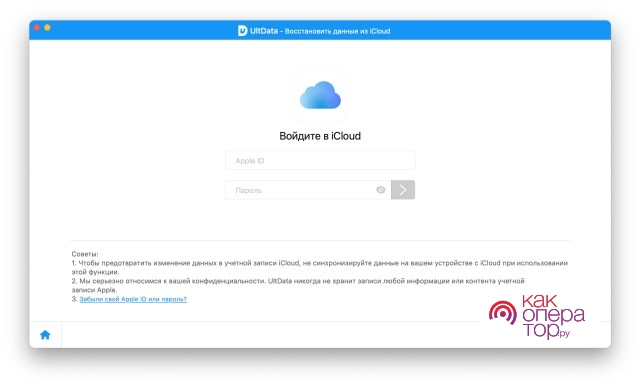
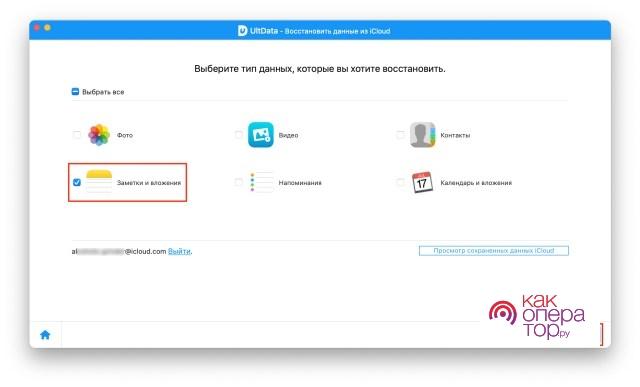
Нельзя допускать, чтобы устройство выключилось на момент передачи и восстановления информации. Это приведет к серьезным проблемам с операционной системой.
Как восстановить удаленные заметки с iPhone через электронную почту
Операционная система iOS позволяет синхронизировать заметки с аккаунтом электронной почты. Если такая функция была активирована, нужная информация может храниться на удаленном сервисе.
Перед тем как приступать к процессу восстановления, нужно убедиться, что данные находятся на почте. При этом может быть несколько аккаунтов.
Инструкция достаточно проста. Она представлена несколькими пунктами:
- устанавливается последняя версия iTunes;
- смартфон iPhone соединяется с Mac и приложение запускается;
- открываются «Настройки», «Заметки», «Аккаунты», «Gmail»;
- тумблер переключается во включенное положение.
После этого все заметки будут перенесены с электронной почты на устройство.
Как вернуть удаленные заметки на iPhone с помощью приложений
Есть довольно много приложений, которые могут помочь с восстановлением заметок. Наиболее распространение получили:
- CopyTrans Shelbee. Пользуется популярностью из-за простого и продуманного интерфейса. На момент запуска указывается модель смартфона, после выбирается функция восстановления ранее сделанной копии.
- Dr.fone. Используется для восстановления заметок и выполнения других функций. Устанавливается как комбайн, который подходит для восстановления системы, разблокировки при утрате пароля, передачи информации на другое устройство. На официальном сайте разработчика представлена подробная инструкция.
- EaseUS MobiSaver. Устанавливается для сканирования памяти iPhone в поисках резервной копии. К недостаткам можно отнести только отсутствие русского языка.
- Primo iPhone Data Recovery. Предназначена для восстановления сделанных копий. Есть дополнительная опция исправления ошибок операционной системы. Программа может подключаться к iCloud или iTunes.
Эти сторонние программы обладают большей функциональностью. Проблемы могут возникнуть только в случае нестабильной работы операционной системы.
Как восстановить само приложение Заметки
Встречается ситуация, когда данные были удалены вместе с самой программной. При необходимости все можно восстановить при синхронизации с iCloud. Инструкция:
- открывается официальный магазин AppStore;
- повторно скачивается программа, которую находят по поисковому запросу «Заметки»;
- проводится скачивание и установка.
По завершении процесса установки информация восстановится при условии, что предварительно была включена синхронизация с сервисом iCloud. Если этого не было сделано до момента удаления программы, заметки ранее были удалены безвозвратно.
Как запретить удаление заметок
Если iPhone используется для сохранения важной информации, можно заблокировать возможность удаления заметок. Такая опция есть в настройках. Пошаговая инструкция:
- открываются «Настройки»;
- выбирается вкладка «Основные»;
- делается тап по «Ограничения»;
- выбирается функция ограничения iPhone;
- указывается код, который нужно ввести для снятия блокировки;
- в строке «Удаление программ» включается нужное ограничение;
- действие подтверждается проверочным кодом.
Теперь при каждом случае вызова функции удаления появится окно для ввода пароля.
Приведенная выше информация указывает на то, что меньше всего проблем возникает только при предварительном создании копии. Для этого могут использоваться различные инструменты: встроенные и внешние. Если не делать копии, шансы восстановления заметок невысокие.
Александр
Мастер по ремонту гаджетов
Задать вопрос
Как защитить свои заметки от удаления?
В iOS есть функция, которая запрещает удалять заметки без введения пароля. Только в этом случае исключено, что случайно данные будут удалены.
Есть ли гарантии, что информация будет восстановлена?
Она есть только в случае предварительной настройки синхронизации. Регулярно делая копии, можно исключить вероятность утраты важных данных.
Есть ли польза от функции синхронизации?
Да. Она позволяет снизить вероятность потери важных данных. Главное использовать Wi-Fi с безграничным трафиком.
Почему возникают проблемы при восстановлении информации?
Проблем может быть несколько. Чаще всего дело заключается в плохом интернете. Также сервисы могут работать нестабильно из-за высокой нагрузки. Есть вероятность, что операционная система настроена неправильно или есть другие проблемы.
Если ничего не помогает?
Владельцы iPhone, которые еще не сталкивались с рассматриваемой ситуацией, в первый раз не знают, что делать. Выходом становится обращение в сервисный центр. Опыт по восстановлению данных существенно повышает шансы. Однако, если предварительно не устанавливались параметры синхронизации, есть вероятность, что файлы вернуться только частично. Некоторые из них будут сильно повреждены и открыть не получится.

Другие
Как восстановить заметки на Айфоне: все способы
Как восстановить заметки на Айфоне, если они были ошибочно удалены? Есть несколько способов – так что все не так безнадежно! Не паникуйте раньше времени, лучше читайте нашу инструкцию.
Корзина на смартфоне
Начнем мы с того, как восстановить удаленные заметки на Айфоне, если они были стерты недавно. Например, вы решили, что эта информация вам уже не нужна – но ошиблись. Или вовсе случайно провели пальцем по экрану и отправили в корзину важный текст.
Такие файлы легко вытащить обратно. Но помните, что у вас есть только тридцать дней с момента удаления! Итак, как восстановить удаленные заметки в Айфоне?
- Откройте приложение;
- Найдите на главном экране раздел «Удаленные»;
- Зайдите в корзину и нажмите на кнопку «Править» наверху справа;
- Отыщите нужный файл и отметьте его галочкой;
- Щелкните по значку «Переместить» – он в левом нижнем углу;
- Выберите папку, куда будет перенесен файл.
Вот и все! Восстановить заметки на Айфоне после удаления (как случайного, так и намеренного) можно в течение тридцати дней, именно столько они хранятся в корзине. По истечении этого срока данные будут стерты уже безвозвратно.
Читайте также, как восстановить заметки на Андроиде за пару шагов.
Если вы зашли в корзину и увидели, что она пустует – значит, нет данных, которые можно было бы восстановить.
«Недавно удаленные» в iCloud
Теперь несколько слов о том, как восстановить заметки на Айфоне из iCloud. По сути, этот способ практически ничем не отличается от того, который описан выше. Когда вы вытаскивайте файл из корзины на устройстве, вы ведь также пользуетесь iCloud! Все данные попадают в единой облачной хранилище, которым вы можете пользоваться на разных устройствах. Главное, войти в нужную учетную запись.
Мы уже рассказывали о том, как восстановить удаленные заметки на iPhone через iCloud на смартфоне. Если по какой-то причине телефона под рукой прямо сейчас нет, вы можете воспользоваться хранилищем через браузер.
- Переходите на официальный сайт iCloud;
- Авторизуйтесь с помощью Apple ID (понадобятся логин и пароль);
- Если все сделано правильно, перед вами появится меню приложений – находим в нём нужное;
- На панели слева ищем папку «Недавно удаленные».
В правой части экрана появится список файлов, которые вы перенесли в корзину. При этом неважно, на каком именно устройстве вы удаляли документы. Хранилище единое, оно синхронизируется между любыми девайсами (под одним аккаунтом).
Нашли в списке нужный файл? Нажимайте на превью, чтобы открыть его для полноценного просмотра. Вы сразу поймёте, как восстановить стертые заметки на Айфоне – на верхней панели слева появится одноимённая кнопка. Документ будет автоматически перенесён в папку, в которой он лежал до удаления.
И ещё раз напомним, что данные хранятся в корзине не более 30 дней, после этого они стираются безвозвратно.
Резервная копия
На вашем устройстве включена опция резервного копирования? Вам вообще не нужно беспокоиться о том, как восстановить заметки на Айфоне, если они исчезли! Вы легко можете найти резервную копию с нужной датой и откатить устройство к тому моменту, когда данные еще не были стерты.
Самый простой способ восстановить резервную копию – воспользоваться Finder, если у вас macOS или iTunes, если у вас ОС Windows.
Включаем компьютер и разбираемся, как восстановить заметки, если они удалились с Айфона:
- Откройте Finder или iTunes (зависит от вашего устройства);
- Подключите телефон к компьютеру с помощью кабеля и дождитесь установки соединения;
- На экране появится окно для ввода пароля – авторизуйтесь;
- Выберите нужное устройство, как только компьютер его распознает;
- Найдите иконку «Восстановить из резервной копии».
Далее вам нужно будет выбрать подходящую дату, внимательно прочитать информацию о том, какие именно данные будут восстановлены – и подтвердить действия.
Подробно рассказали для вас: что лучше: RuStore или NashStore.
Очень часто в сети можно встретить вопросы такого характера: «Я удалил заметку на Айфоне – как восстановить ее через стороннее приложение?» Мы не будем советовать вам подобные программы – если вы принимаете решение об установке, действуете на свой страх и риск. Никто не может пообещать, что вы застрахованы от вирусов, мошенничества, воровства личных данных. Хорошо подумайте, прежде чем скачивать такие приложения.
Исчезло приложение?
Нам обязательно нужно рассказать о том, как восстановить приложение «Заметки» на Айфоне. Да, эта программа устанавливается по умолчанию – она есть на всех устройствах. Но ее можно удалить –по ошибке и случайно или намеренно.
Как восстановить «Заметки» на iPhone, если они пропали с экрана, и вы не можете найти программу в списке приложений? Это максимально просто:
- Откройте магазин программ AppStore;
- Введите название сервиса в поисковую строку;
- Найдите нужный результат выдачи и нажмите на кнопку загрузки.
Вот и всё! Вам даже не нужно подтверждать скачивания паролем, так как эта программа уже была установлена на вашем телефоне.
Несмотря на то, что приложение было удалено, беспокоиться о сохранности данных не стоит, ваши файлы никуда не денутся. Документы лежат в облачном хранилище, а не в памяти программы, поэтому вы без проблем получите к ним доступ.
А как восстановить пароль от заметок на iPhone, если вы защитили документы кодом и забыли его? К сожалению, никак – именно поэтому важно придумывать такую комбинацию, которая точно не вылетит у вас из головы.
Если вы забудете пароль, его можно будет сбросить. Но сброс пароля влечет за собой автоматическое удаление всех зашифрованных данных, больше вы не сможете их увидеть.
Редактируем текст
Напоследок – несколько слов о том, как восстановить текст в заметках на Айфоне. Предположим, вы написали несколько предложений, а потом случайно их стерли. Или так: вы создали огромный, важный текст – нажали не туда и все исчезло!
Нервничать и переживать не нужно, есть способ отменить последнее действие. Вы не потеряете внесённых изменений и сможете с легкостью вернуть случайно удаленные данные.
Многие пользователи не знают об этом способе – неудивительно, он довольно неочевиден. Но сейчас мы откроем секрет:
- Коснитесь экрана в любом месте тремя пальцами сразу;
- Наверху появится небольшая панель меню, где есть стрелка, указывающая налево.
Именно эта иконка нам и нужна, чтобы отменить последнее действие! Вы можете нажимать на неё столько раз, сколько именно изменений вам нужно внести.
Кстати, в этом меню есть и другие полезные опции: можно вырезать, копировать, вставить и повторить отмененное действие (стрелка вправо).
Рассказали все о том, как восстановить заметку на Айфоне, если она пропала, как вернуть случайно удаленный текст и даже само приложение! Ничего сложного тут нет: сохраняйте наш обзор, чтобы воспользоваться им в случае необходимости.